Vous avez donc décidé de passer d'un iPhone à un appareil Android, et pour la plupart, tout semble bon. Cependant, l'un des plus gros problèmes liés au changement de système d'exploitation sur les smartphones est la perte de données précieuses lorsque vous passez d'un appareil à un autre. Personnellement, mes contacts sont parmi les données les plus importantes que j'ai sur mon iPhone, et je détesterais les perdre. Après tout, nous utilisons principalement nos smartphones comme ça - un téléphone; et sans les contacts, c'est fondamentalement inutile. Donc, si vous passez d'un iPhone à un appareil Android et que vous souhaitez vous assurer que vos contacts sont transférés sur votre appareil Android sans aucun problème, vous êtes au bon endroit.
Dans ce guide, je vais vous expliquer comment vous pouvez utiliser pour transférer vos contacts de votre iPhone vers votre nouvel appareil Android:
Transférer des contacts de l'iPhone vers Android à l'aide d'iCloud
Si vous utilisez un iPhone, vous avez évidemment également un identifiant Apple. Cette méthode utilise le fait que l'iPhone synchronise automatiquement vos contacts avec votre compte iCloud, pour vous assurer que lorsque vous changez d'iPhone, vos contacts sont tous là, vous attendent. Le problème, alors, est que vous ne passez pas à un nouvel iPhone; vous passez à un appareil Android. Eh bien, il existe un moyen de transférer tous vos contacts d'iCloud vers votre appareil Android.
Noter: Vous devrez avoir un compte Google pour cette méthode. Si vous n'en avez pas encore, allez en acheter un, c'est gratuit. De plus, vous en aurez besoin sur votre appareil Android, de toute façon.
Je vais vous guider tout au long du processus, étape par étape, et vous pouvez également suivre pour obtenir vos contacts iPhone sur votre appareil Android:
1. Aller sur iCloud sur votre navigateur Web et connectez-vous avec votre identifiant Apple. Une fois connecté, cliquez sur Contacts.
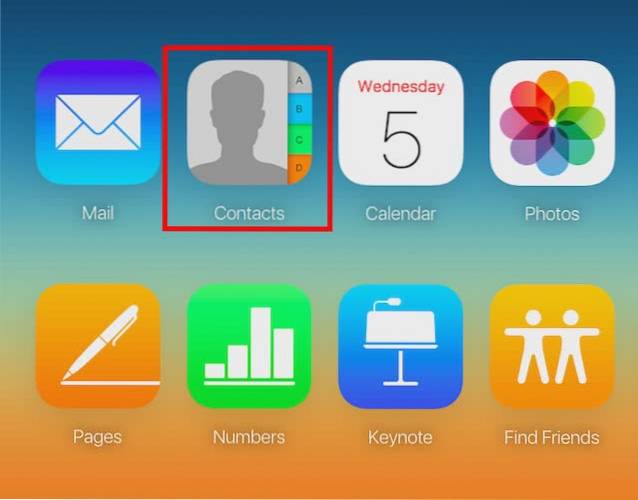
2. iCloud affichera tous vos contacts. Si vous souhaitez uniquement transférer certains de vos contacts vers Android, sélectionnez-les en appuyant sur Ctrl (Cmd sur Mac). Je vais vous montrer comment transférer tous les contacts. Cliquez simplement sur le "Les paramètres"Icône", en bas à gauche de l'écran, et cliquez sur "Tout sélectionner«. Après cela, cliquez sur le bouton "Les paramètres"Icône", encore une fois, et cliquez sur "Exporter en vCard".
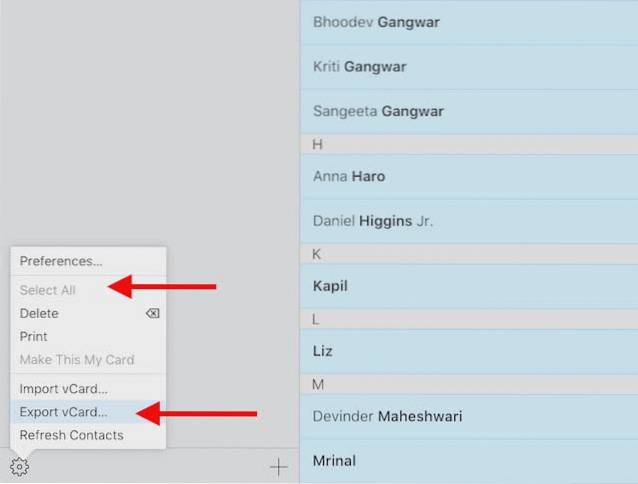
3. Votre navigateur va maintenant télécharger une vCard contenant tous vos contacts. Gardez ceci en sécurité.
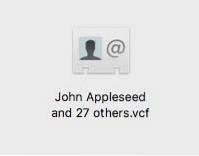
4. Ensuite, dirigez-vous vers Contacts Google et connectez-vous avec votre identifiant Google. Dans le menu du haut, cliquez sur "Plus -> Importer".

5. Téléchargez la vCard fichier que vous avez téléchargé depuis iCloud, et cliquez sur Importer.
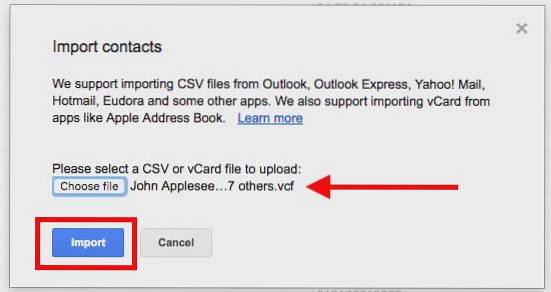
Vos contacts seront désormais importés dans votre compte Google. Vous pouvez simplement vous connecter avec votre compte Google, sur votre appareil Android, et vos contacts commenceront à se synchroniser. Problème résolu.
Transférer des contacts de l'iPhone vers Android à l'aide d'applications tierces
Si la méthode mentionnée ci-dessus ne fonctionne pas pour vous, vous pouvez essayer d'utiliser des applications tierces pour transférer des contacts de l'iPhone vers Android. My Contacts Backup est une excellente application tierce qui permet aux utilisateurs d'exporter leurs contacts iPhone sous forme de vCard et de les envoyer par e-mail à eux-mêmes, ou à n'importe qui d'autre, d'ailleurs. Nous pouvons ensuite utiliser ce fichier vCard pour importer les contacts dans notre compte Google. Alors, suivez les étapes ci-dessous:
1. Installez My Contacts Backup, à partir de l'App Store. Une fois terminé, lancez l'application et autorisez-la à accéder à vos contacts. Ensuite, appuyez sur le Bouton de sauvegarde. Une fois la sauvegarde terminée, le bouton devient "E-mail", Appuyez dessus, et vous pouvez envoyer la vCard en tant que pièce jointe à n'importe quel e-mail que vous voulez.
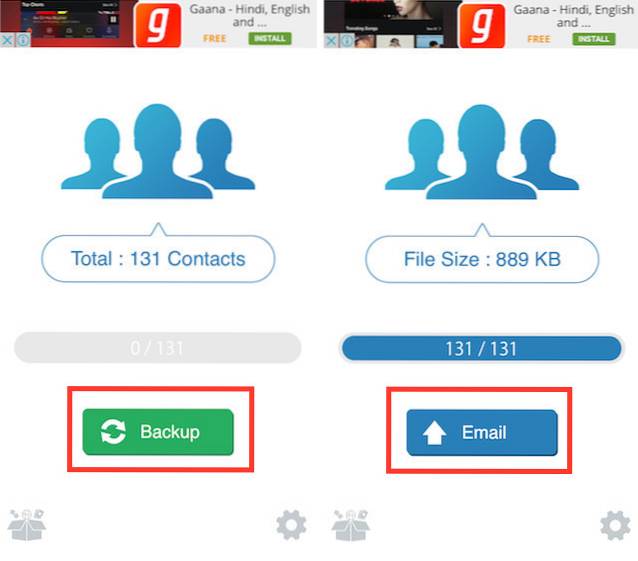
2. Entrez simplement votre propre adresse e-mail et envoyez-la. Une fois que vous recevez l'e-mail, ouvrez-le simplement sur votre ordinateur et télécharger la vCard. Ensuite, accédez à Google Contacts et importer la vCard dans votre compte Google.

Désormais, vos contacts seront synchronisés avec votre appareil Android lorsque vous vous connectez à l'aide de votre compte Google.
Certaines applications offrent le transfert direct de contacts via le cloud, mais je ne les ai pas mentionnées dans cet article, car elles ne mentionnent pas où vos contacts sont téléchargés et comment vous pouvez vous assurer que vos données personnelles ne sont pas volées par personne. En tant que tel, je recommanderais de ne jamais télécharger vos données sur un serveur, à moins que vous n'ayez accès à ces données, et que vous puissiez les supprimer à tout moment.
Noter: La version gratuite de l'application My Contacts Backup ne prend en charge que jusqu'à 500 contacts, et vous devrez acheter la version Pro (~ 2 $) pour transférer un nombre illimité de contacts.
VOIR AUSSI: 13 raccourcis Android sympas que vous devez savoir
Transférez facilement des contacts d'iPhone vers Android en utilisant ces méthodes
Maintenant que vous savez comment transférer vos contacts de l'iPhone vers Android, allez-y et faites le changement que vous vouliez faire depuis tout ce temps. Si vous avez des questions ou des doutes concernant les étapes mentionnées dans cet article, faites-le nous savoir. De plus, si vous connaissez une autre méthode simple pour transférer des contacts d'iPhone vers Android qui mérite de figurer sur cette liste, assurez-vous de nous laisser un message dans la section commentaires ci-dessous.
 Gadgetshowto
Gadgetshowto



